win10安装不了autocad的解决方法 win10autocad安装失败如何解决
更新时间:2023-04-26 15:03:52作者:zheng
有些用户想要在win10电脑中安装AutoCAD,但是却显示安装失败,这该怎么办呢?今天小编就给大家带来win10安装不了autocad的解决方法,如果你刚好遇到这个问题,跟着小编一起来操作吧。
解决方法:
1、鼠标右键单击windows图标截科,弹出的菜单选择“运行”。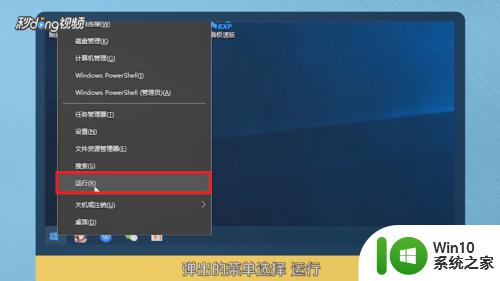
2、在运行对话框中,输入“regedit”,点击“确定”。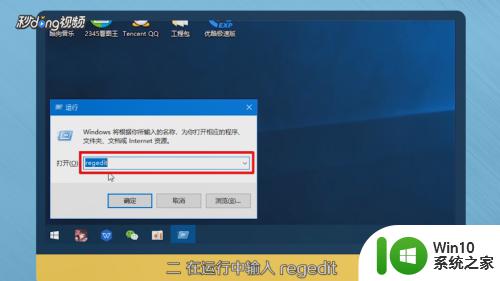
3、在注册表编辑器中,点击“编辑”,点击“查找”。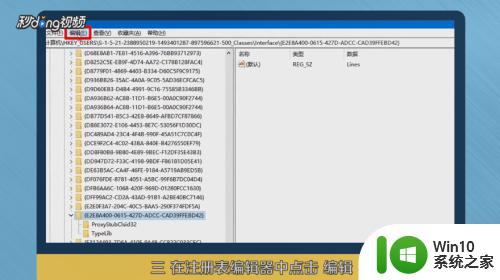
4、输入“cad”,点击“查找下一个”选项卡。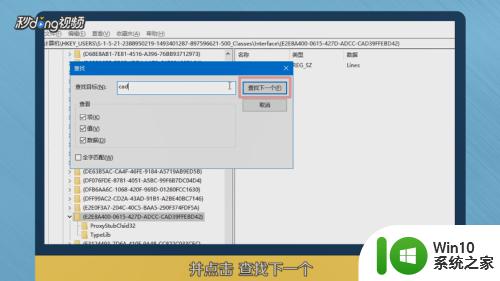
5、鼠标右键单击败国搜索结果,选择“删除”,点击“编辑”。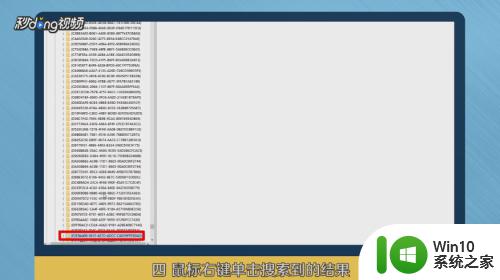
6、点击“查找下一个”,直到出现“注册表搜索完毕”的提示即可。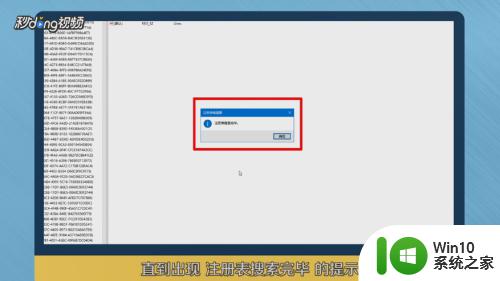
以上就是win10安装不了autocad的解决方法的全部内容,还有不清楚的用户就可以参考一下小编的步骤进行操作,希望能够对大家有所帮助。
win10安装不了autocad的解决方法 win10autocad安装失败如何解决相关教程
- win10安装iis不成功的解决方法 win10安装iis失败怎么办
- win10安装驱动失败如何解决 win10安装驱动时提示失败怎么办
- win10netframework3.5安装失败怎么办 win10无法安装netframework如何解决
- win10安装iis不成功的解决方法 win10如何正确安装iis
- 蜘蛛侠:暗影之网win10无法运行解决方法 蜘蛛侠暗影之网win10闪退解决方法
- win10玩只狼:影逝二度游戏卡顿什么原因 win10玩只狼:影逝二度游戏卡顿的处理方法 win10只狼影逝二度游戏卡顿解决方法
- 《极品飞车13:变速》win10无法启动解决方法 极品飞车13变速win10闪退解决方法
- win10桌面图标设置没有权限访问如何处理 Win10桌面图标权限访问被拒绝怎么办
win10系统教程推荐
- 1 蜘蛛侠:暗影之网win10无法运行解决方法 蜘蛛侠暗影之网win10闪退解决方法
- 2 win10桌面图标设置没有权限访问如何处理 Win10桌面图标权限访问被拒绝怎么办
- 3 win10关闭个人信息收集的最佳方法 如何在win10中关闭个人信息收集
- 4 英雄联盟win10无法初始化图像设备怎么办 英雄联盟win10启动黑屏怎么解决
- 5 win10需要来自system权限才能删除解决方法 Win10删除文件需要管理员权限解决方法
- 6 win10电脑查看激活密码的快捷方法 win10电脑激活密码查看方法
- 7 win10平板模式怎么切换电脑模式快捷键 win10平板模式如何切换至电脑模式
- 8 win10 usb无法识别鼠标无法操作如何修复 Win10 USB接口无法识别鼠标怎么办
- 9 笔记本电脑win10更新后开机黑屏很久才有画面如何修复 win10更新后笔记本电脑开机黑屏怎么办
- 10 电脑w10设备管理器里没有蓝牙怎么办 电脑w10蓝牙设备管理器找不到
win10系统推荐
- 1 番茄家园ghost win10 32位官方最新版下载v2023.12
- 2 萝卜家园ghost win10 32位安装稳定版下载v2023.12
- 3 电脑公司ghost win10 64位专业免激活版v2023.12
- 4 番茄家园ghost win10 32位旗舰破解版v2023.12
- 5 索尼笔记本ghost win10 64位原版正式版v2023.12
- 6 系统之家ghost win10 64位u盘家庭版v2023.12
- 7 电脑公司ghost win10 64位官方破解版v2023.12
- 8 系统之家windows10 64位原版安装版v2023.12
- 9 深度技术ghost win10 64位极速稳定版v2023.12
- 10 雨林木风ghost win10 64位专业旗舰版v2023.12